
本記事ではアップルストアで買ったiPhoneをirumo(イルモ)で使う設定や機種変更手順を解説します。
irumo契約者はドコモオンラインショップで機種変更できますが、ドコモのiPhone価格はApple Storeなどより高いため、他で端末のみを購入し、SIMを差し替えて使うのがおすすめです。
アップルストアのiPhoneはSIMフリーで、irumoはプロファイルのインストールも不要です。
アップルストアのiPhoneを使う

アップルストアはSIMフリー
アップルストアで販売されたiPhoneはすべてSIMフリーです。
SIMロックはかかっていないので、irumoはもちろん他社でもそのまま使えます。
なお、iPhone13シリーズ、およびiPhone SE 第3世代以降のiPhoneはキャリアで販売されたものでもすべてSIMロックはかかっていません。
AppleStoreで販売中のiPhone
アップルストアではiPhoneのSIMフリー版が端末のみで購入できます。
アップルの店舗でも買えますが、オンラインでも送料無料なのでオンラインストアで買うのが便利です。
<Apple StoreのiPhone価格>
| 容量 | 税込価格 | |
|---|---|---|
|
iPhone 15 |
128GB | ¥124,800 |
| 256GB | ¥139,800 | |
| 512GB | ¥169,800 | |
|
iPhone 15 Plus |
128GB | ¥139,800 |
| 256GB | ¥154,800 | |
| 512GB | ¥184,800 | |
|
iPhone 15 Pro |
128GB | ¥159,800 |
| 256GB | ¥174,800 | |
| 512GB | ¥204,800 | |
| 1TB | ¥234,800 | |
|
iPhone 15 Pro Max |
256GB | ¥189,800 |
| 512GB | ¥219,800 | |
| 1TB | ¥249,800 |
| 容量 | 税込価格 | |
|---|---|---|
|
iPhone 14 |
128GB | ¥112,800 |
| 256GB | ¥127,800 | |
| 512GB | ¥157,800 | |
|
iPhone 14 Plus |
128GB | ¥124,800 |
| 256GB | ¥139,800 | |
| 512GB | ¥169,800 |
| 容量 | 税込価格 | |
|---|---|---|
| iPhone 13 |
128GB | ¥95,800 |
| 256GB | ¥110,800 | |
| 512GB | ¥140,800 |
| 容量 | 税込価格 | |
|---|---|---|
| iPhone SE 第3世代 |
64GB | ¥62,800 |
| 128GB | ¥69,800 | |
| 256GB | ¥84,800 |
実は次章で解説する楽天モバイル楽天市場店のほうがお得な場合もありますが、AppleStoreの方がなんとなく安心ですし、在庫も豊富です。
実は楽天モバイル楽天市場店もお得
iPhone本体はApple Storeでも買えますが、実は楽天モバイル 楽天市場店もお得でおすすめです。
楽天モバイル楽天市場店で買えるiPhoneはApple Storeで販売されるものと同じSIMフリー版です。
価格はApple Storeと同じか少し高いですが、楽天モバイル楽天市場店は楽天市場内のショップなので、購入金額に応じて楽天ポイントが還元されます。
さらに、お買い物マラソンやスーパーセールなら還元率が上がるのでApple Storeよりお得になる場合も多いです。
端末はApple Storeで買っても楽天モバイル楽天市場店で買っても同じものが送られてくるので、お得に買いたい人は楽天モバイル 楽天市場店も検討しましょう。
▼端末のみはここがお得▼
プロファイルインストールは不要
アップルストアで買ったiPhoneにirumoのSIM・eSIMを入れたあと、APN設定やプロファイルインストールは不要です。
基本的にはSIMを入れるとすぐに4G/5Gの表記になり、通話やデータ通信ができるようになります。
ただし、アップルストアで買ったiPhoneを他社のSIMで使っていた場合、他社のプロファイルが残っていると使えません。
「設定」→「一般」→「プロファイルとデバイス管理」をタップし、インストールされたプロファイルを削除してください。
削除手順はこちらのページを参考にしてください。
詳細:プロファイルの削除
ドコモメールは使える?
アップルストアで買ったiPhoneでもドコモメール(@docomo.ne.jp)が使えます。
ただし、irumoにおけるドコモメールは有料オプションです。
現在ドコモの他プランを契約中で、irumoにプラン変更した後もドコモメールを使う場合は、月額330円でオプション契約が必要なので注意してください。
また、現在ドコモでドコモメールを使っている人がirumoにプラン変更する場合、irumoへのプラン変更と同時にドコモメールオプションに契約しないと、これまでと同じメールアドレスを使うことができません。
ドコモの料金プランから乗り換える人でドコモメールを使用中の人は、プラン変更時に必ずドコモメールへの契約が必要である点を忘れないようにしましょう。
irumoでSIMフリーのiPhoneを使う
アップルストアで買ったiPhoneをirumoで使う手順は以下のとおりです。
- Apple Storeで端末を購入
- 端末にSIMを挿入
- セットアップ/データ移行
アップルでiPhone本体を購入
irumo契約者はドコモオンラインショップで機種変更できますが、ドコモのiPhone価格はApple Storeなどより高いため、他で端末のみを購入するのがおすすめです。
アップルの店舗でも買えますが、オンラインでも送料無料なのでオンラインストアで買うのが便利です。
<Apple StoreのiPhone価格>
| 容量 | 税込価格 | |
|---|---|---|
|
iPhone 15 |
128GB | ¥124,800 |
| 256GB | ¥139,800 | |
| 512GB | ¥169,800 | |
|
iPhone 15 Plus |
128GB | ¥139,800 |
| 256GB | ¥154,800 | |
| 512GB | ¥184,800 | |
|
iPhone 15 Pro |
128GB | ¥159,800 |
| 256GB | ¥174,800 | |
| 512GB | ¥204,800 | |
| 1TB | ¥234,800 | |
|
iPhone 15 Pro Max |
256GB | ¥189,800 |
| 512GB | ¥219,800 | |
| 1TB | ¥249,800 |
| 容量 | 税込価格 | |
|---|---|---|
|
iPhone 14 |
128GB | ¥112,800 |
| 256GB | ¥127,800 | |
| 512GB | ¥157,800 | |
|
iPhone 14 Plus |
128GB | ¥124,800 |
| 256GB | ¥139,800 | |
| 512GB | ¥169,800 |
| 容量 | 税込価格 | |
|---|---|---|
| iPhone 13 |
128GB | ¥95,800 |
| 256GB | ¥110,800 | |
| 512GB | ¥140,800 |
| 容量 | 税込価格 | |
|---|---|---|
| iPhone SE 第3世代 |
64GB | ¥62,800 |
| 128GB | ¥69,800 | |
| 256GB | ¥84,800 |
SIMを差し替え
端末が用意できたら現在の端末からSIMカードを抜き、新しいiPhoneに差し替えます。
これからirumoに契約する人は、端末を購入する前に事前にSIMを契約しておきましょう。
ドコモ・ahamoを契約している人も事前にプラン変更手続きをしておいてください。
SIMカードが届いたらSIMピンでSIMスロットを開け、SIMを置いてからSIMスロットを閉じてください。
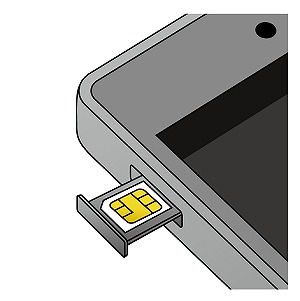
AppleStoreで買ったiPhoneのSIMサイズはnanoです。
irumoを契約するとnanoSIMが送ってきますし、ドコモやahamoで使っていたnanoSIMもirumoにプラン変更すればそのまま使えます。
eSIMの人はeSIMクイック転送やマイページから再発行手続きをしてください。
データ移行・初期設定
AppleStoreで買ったiPhoneの端末本体にSIMを差したら、端末の電源をONにします。
すると初期セットアップとデータ移行が開始します。
現在の端末からのデータ移行も簡単です。
元の端末がiPhoneの人は、新しいiPhoneを初期セットアップする際に元のiPhoneを隣においておくだけでデータ移行できます。
これをクイックスタートといいます。
元のiPhoneを横においてから新しいiPhoneの電源をONにして初期設定を進めましょう。
Androidスマホを使っている人はクイックスタートはできませんので、他の手段が必要です。
一番おすすめなのは「iOSに移行」というAppleの純正アプリを使って移行する手順です。
データ移行手順はこちらに詳しく記載されています。
詳細:AndroidからiPhoneへのデータ移行 | Apple
iPhoneはirumoのSIMを差しただけで接続設定が完了するので、初期設定・データ移行が完了した時点でirumoの4G・5G通信が使えます。
念のためWi-Fiをオフにして、通話・データ通信ができるか確認しましょう。
SIMフリーのiPhoneに機種変更
すでにirumoを契約している人もAppleStoreで買ったiPhoneに機種変更できます。
手順は基本的にSIMを差し替えてデータ移行するだけです。
- Apple Storeで端末を購入
- 端末にSIMを差し替え
- セットアップ/データ移行
AppleStoreで買ったiPhoneに自分で機種変更しても手数料はかかりませんし、現在の契約プランにも影響はありません。
違約金もかかりません。
AppleでiPhone本体を購入
irumo契約者はドコモオンラインショップで機種変更できますが、ドコモのiPhone価格はApple Storeなどより高いです。
irumoでiPhoneが使いたい人は、Apple Store(もしくは楽天モバイル 楽天市場店)でSIMフリー版を買い、irumoのSIMを差し替えて使いましょう。
ドコモでもiPhoneの本体のみが購入できますが、端末価格はApple Storeより高いので、ドコモで買うのはおすすめしません。
iPhoneにSIMを差し替え
端末が用意できたら現在の端末からSIMカードを抜き、AppleStoreで買ったiPhoneに差し替えます。
SIMピンでSIMスロットを開け、SIMを置いてからSIMスロットを閉じてください。
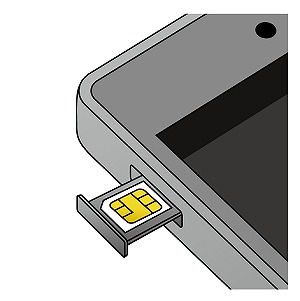
アップルストアで買ったiPhoneのSIMサイズはnanoです。
irumoを契約するとnanoSIMが送ってきますし、ドコモやahamoで使っていたnanoSIMもirumoにプラン変更すればそのまま使えます。
eSIMの人はeSIMクイック転送で機種変更するか、マイページから再発行手続きをしてください。
データ移行・初期設定
SIMを差し替えたら、アップルストアで買ったiPhoneの電源をONにします。
すると初期セットアップとデータ移行が開始します。
現在の端末からのデータ移行も簡単です。
元の端末がiPhoneの人は、新しいiPhoneを初期セットアップする際に元のiPhoneを隣においておくだけでデータ移行できます。
これをクイックスタートといいます。
元のiPhoneを横においてからiPhoneの電源をONにして初期設定を進めましょう。
Androidスマホを使っている人はクイックスタートはできませんので、他の手段が必要です。
一番おすすめなのは「iOSに移行」というAppleの純正アプリを使って移行する手順です。
データ移行手順はこちらに詳しく記載されています。
詳細:AndroidからiPhoneへのデータ移行 | Apple
irumoでiPhoneを使う場合、プロファイルインストールは不要です。
初期設定・データ移行が完了した時点でirumoの4G・5G通信が使えます。
念のため、Wi-FiをOFFにしたうえで通話やデータ通信ができるか確認してください。
SIMフリーiPhone使用の注意点
プロファイルインストールは不要
アップルストアで買ったiPhoneをirumoで使う場合、プロファイルインストールは不要です。
SIMカードを差して初期設定・データ移行が完了した時点でirumoの4G・5G通信が使えます。
ただし、もしiPhoneを他社のSIMで使っていた場合、他社のプロファイルが残っていると使えません。
「設定」→「一般」→「プロファイルとデバイス管理」をタップし、インストールされたプロファイルを削除してください。
削除手順はこちらのページを参考にしてください
詳細:プロファイルの削除
eSIMクイック転送も可能
これまで他のiPhoneでeSIMを使っていた人で、アップルストアで買ったiPhoneに機種変更する場合はeSIMクイック転送を使いましょう。
iOS16以降にアップデートしたiPhoneにはeSIMクイック転送という機能があります。
これは、他機種に入れたSIM/eSIMをiPhone上の手続きのみで他のiPhoneに移し替える機能です。
irumoはeSIMクイック転送に対応しているので、eSIMを簡単に新しいiPhoneに移し替えられます。
元のSIMがnanoSIMの人が、eSIMに転送できるのもメリットです。
irumoのSIM契約はこちら
以上、irumoでアップルストアで買ったiPhoneを使う手順の解説でした。
アップルストアで買ったiPhoneもirumoで使えますし、機種変更も簡単です。
irumoのSIM契約はirumo公式サイトでどうぞ!
店舗では契約事務手数料3,850円がかかるので、契約やプラン変更は公式サイトがお得です。


